IAdea デバイス
以下は、IAdea デバイスで ONES をセットアップするためのインストール手順です。
デモ動画
サポートされているデバイス モデル
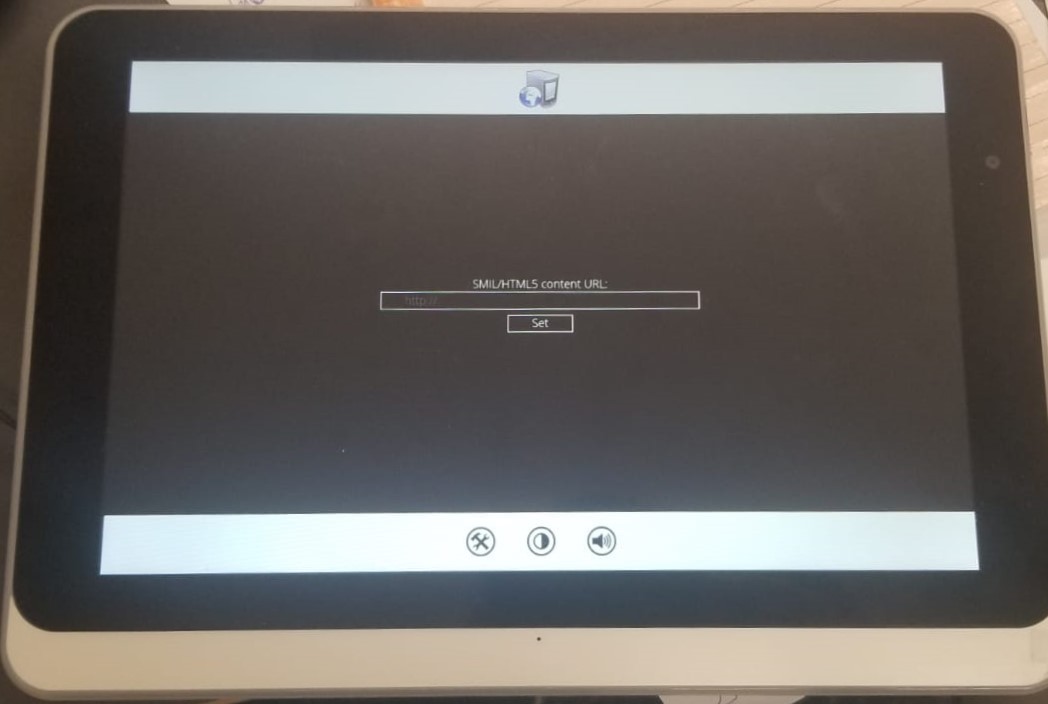
インストール手順
初回起動
デバイスを初回起動した後、PAUSE ⏸ マークが表示されたら、デバイスをタップしてください。
「Set up your device」ページで、
Accept & Continueをクリックしてください。詳細な設定に進むには、
Advancedをクリックしてください。ネットワークの設定に進むには、
Networkをクリックしてください。タイムゾーンの設定に進むには、
Schedulingをクリックしてください。
コンテンツの設定
- "Basic settings"ページで、
Set contentをクリックしてください。 - コンテンツのURLフィールドに、サーバーアドレス + /player を入力してください。例えば、
https://company.bookings.one/playerhttp://192.168.0.100/player
SetボタンとPlayボタンをクリックすると、デバイスはOffisionプレーヤー画面に入り、起動時にOffisionプレーヤーを読み込みます。
Signage mod に入れない
Signage mod を使用しておらず、パネルに Android OS が表示されている場合は、その他のアプリ で Signage launcher を見つけてください。 その後、手順 3 ~ 4 に従います。 次に、「システム」をクリックして、起動時にアプリを自動的に起動を有効にし、サイネージ ランチャーを設定します。 最後に、手順 5 ~ 7 に従ってセットアップを完了します。
設定ページに戻る
設定ページに入る場合は、設定ページに戻るまでパネルの隅を押し続けます。
インストール後
Offision Device のインストールが完了したら、Connect Server に移動して ONES をオンにして 端末のセットアップ を続行してください。デバイスを接続します。